联络资料及 Google 地图
商户可以在 eshopland 布局设计工具,加入网店的联络资料及 Google 地图位置,以便顾客更容易找到您的店铺所在。
1. 新增联络资料及地图区块。
在控制台 > 設計 > 頁面,选择或新增页面,进入页面的布局设计工具。
按新增  并选择联络资料及地图区块。
并选择联络资料及地图区块。
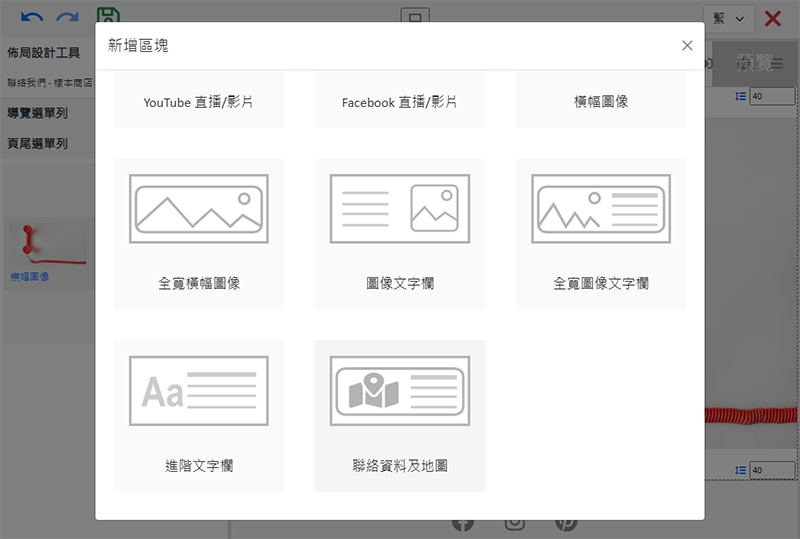
2. 管理区块。
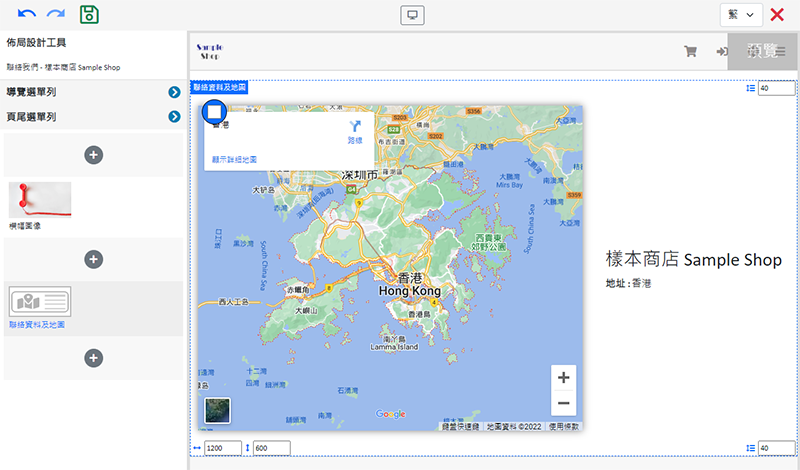
您可以管理联系资料及地图区块的:
宽度
高度
间距
背景颜色
显示状态
详细操作可以参考《管理区块》教学。
3. 設定地图及联络资料。
在左方的区块设定工具栏上按设定  ,可进入区块设定页。
,可进入区块设定页。
输入店铺的联络资料:
名称 – 系统自动输入店名,可以自行更改
地址 – Google地图会自动显示地址的位置
电话号码 – 支持一键直接拨号功能
电邮 – 支持一键直接链接电邮功能
按确定  储存资料。
储存资料。
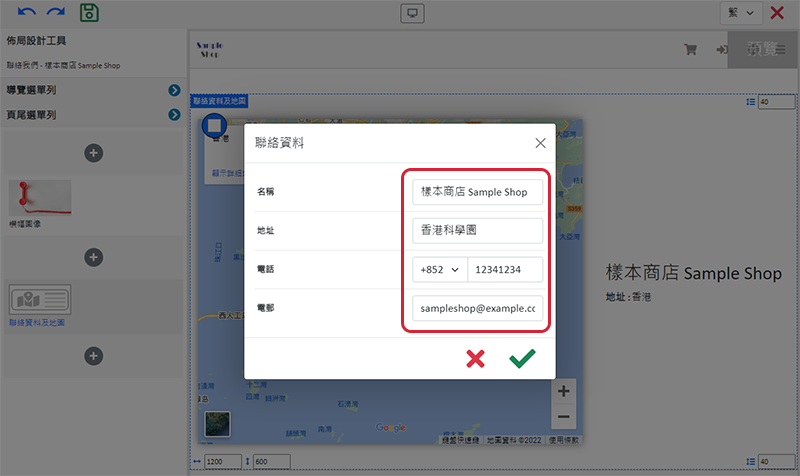
Google 地图及联络资料的实在显示状态。
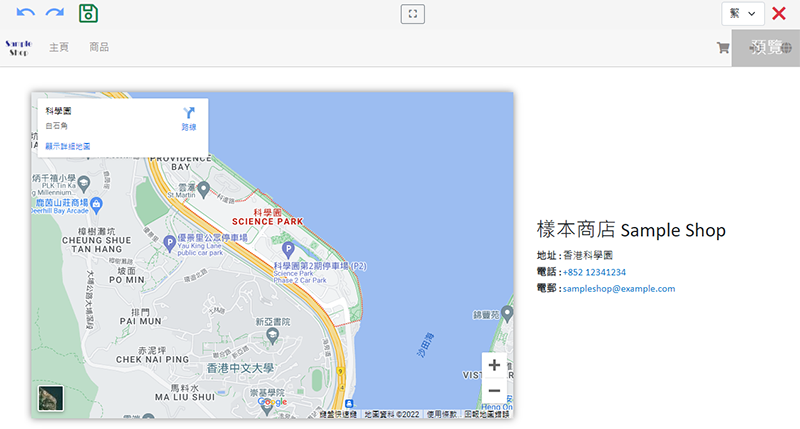
4. 完成更新后保存  。
。
延伸阅读
新增直播自动接单
商家把 Facebook 专页连接到 eshopland 网店系统,可以利用 Facebook 专页或 Instagram 商业账号一边进行直播,一边通过已串接直播接单功能的网店系统,自动实时接收顾... [阅读更多]
eBuy.mo 澳门易购网
为了便利商家应付来自澳门地区的订单,eshopland 网店平台系统已对接 eBuy.mo 澳门易购网官方自取点系统,商家可以新增 eBuy.mo 澳门易购网为网店的送货方式,让澳门顾客自选最合适的自... [阅读更多]
会员积分设定
在 eshopland 网店平台,商家可以为网店制定会员积分奖赏计划,有助鼓励顾客持续消费,以赚取积分奖赏。同时,会员积分奖赏亦能提升顾客的忠诚度,直接带动生意增长。会员积分奖赏功能只适用于 esho... [阅读更多]
商品列表设计
eshopland 网店平台的布局设计工具,可以让商家自主设计商品列表的显示风格及样式,以配合不同的主题风格。 eshopland 赋予商家极大的设计灵活性,让您能够轻松设计出理想的网店模样。1. ... [阅读更多]














